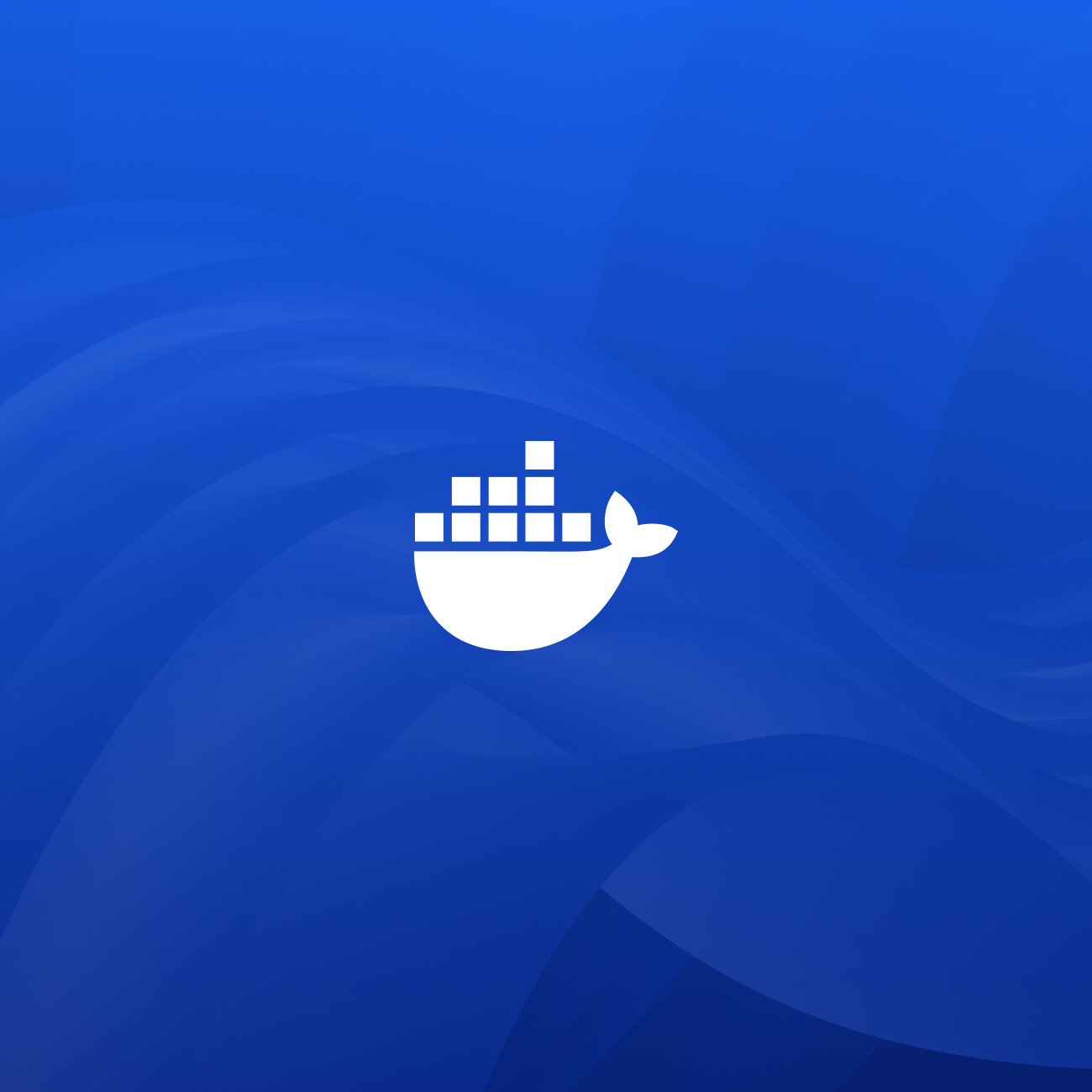ドッカーブログ
-
アプリ開発のDockerの現状:AI
誇大広告は本物ですが、課題も本物です。ここでは、開発者、チーム、技術リーダーが、ソフトウェアにおけるAIの不均一で進化する役割について知っておくべきことをご紹介します。
今すぐ読む
-
Using Gordon to Containerize Your Apps and Work with Containers
Simplify app containerization and optimization using Docker’s AI agent, Gordon. Explore step-by-step how Gordon helps developers work smarter.
今すぐ読む
-
Dockerアプリ開発の現状:Dev Ex & Productivity
ここでは、Docker が毎年実施している「アプリケーション開発の現状調査」から、 4人以上、500 業界の専門家からの回答に基づいて、開発者のエクスペリエンスと生産性に関する 6 つの主要な洞察をご紹介します。
今すぐ読む
-
ローカルLLMによるツールコール:実践的評価
Dockerのこの慎重にテストされたリーダーボードを使用して、エージェントアプリケーションで使用するツール呼び出しに最適なローカルLLMを見つけてください。
今すぐ読む
-
GooseとDocker Model Runnerを使用した簡単なプライベートAIアシスタントの構築
プライベートでスクリプト化可能で、実際の開発者ワークフローを強化できる独自の AI アシスタントを構築する方法を学びます。
今すぐ読む
-
アプリ開発のDockerの現状:セキュリティ
進化するソフトウェア開発の世界では、1 つ明らかなことは、セキュリティはもはや孤立した専門分野ではないということです。これはチームスポーツであり、特に脆弱性が発生した場合はなおさらです。これは、 2025 Docker State of Application Development Survey(アプリケーション開発の現状調査)で明らかになったいくつかの重要なセキュリティ調査結果の1つです。
今すぐ読む
-
DockerがAIモデルのパッケージ化にOCI Artifactsを選択した理由
DockerがAIモデルのパッケージ化と共有にOCIアーティファクトを選択した理由をご覧ください。標準化され、柔軟性があり、開発者向けに作られています。
今すぐ読む
-
舞台裏: Docker Model Runner の設計方法と今後の予定
Docker の AI 開発分野への最初の大きな一歩と、Model Runner の今後の展望をご覧ください。
今すぐ読む